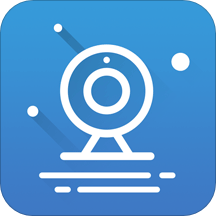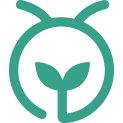快速导航
奥维互动地图如何修改轨迹属性
2025-04-27 09:28:02来源:兔叽下载站编辑:news
在使用奥维互动地图时,有时我们需要对轨迹属性进行修改,以满足不同的需求。以下将详细介绍奥维互动地图修改轨迹属性的教程。
准备工作
确保已在设备上安装好奥维互动地图应用程序,并已登录账号。同时,准备好需要修改属性的轨迹文件。
打开轨迹文件
进入奥维互动地图主界面,点击界面下方的“轨迹”选项。在轨迹列表中,找到要修改属性的轨迹文件并点击打开。
进入轨迹属性设置
打开轨迹文件后,点击屏幕右上角的“更多”按钮,在弹出的菜单中选择“属性”选项。
修改轨迹名称
在轨迹属性设置页面中,找到“名称”一栏,点击即可对轨迹名称进行修改,使其更具辨识度。

调整轨迹颜色
点击“颜色”选项,可从弹出的颜色选择框中挑选喜欢的颜色,为轨迹赋予独特的视觉效果。
设置轨迹宽度
通过“宽度”设置项,拖动滑块或输入具体数值,来调整轨迹在地图上显示的粗细程度。
更改轨迹透明度
若希望轨迹在地图上呈现出不同的透明度效果,可在“透明度”选项中进行相应调整。
保存修改
完成各项轨迹属性的修改后,点击页面下方的“保存”按钮,保存所做的更改。此时,再次查看轨迹,其属性已按照设置进行了更新。通过以上步骤,就能轻松在奥维互动地图中修改轨迹属性,让轨迹更好地满足我们的多样化需求。
相关资讯
更多>推荐下载
-

元气桌面壁纸电脑版
摄影图像 | 68.3 MB | 2025-04-26
进入 -

心晴健康(心晴健康app)v1.1 安卓正式版
生活实用 | 17.05MB | 2025-04-25
进入 -

东悍五金
生活实用 | 58Mb | 2025-04-25
进入 -

东阳考拉垃圾分类
生活实用 | 17.85MB | 2025-04-25
进入 -

微桥智能(智能家居控制终端)
生活实用 | 57Mb | 2025-04-25
进入 -
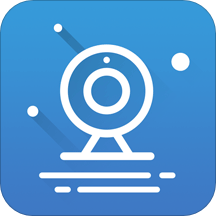
易视云
生活实用 | 64.17MB | 2025-04-24
进入 -
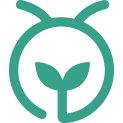
秋风2.1蚂蚁森林xp模块
系统工具 | 193.89KB | 2025-04-24
进入 -

和平精英小太阳助手
系统工具 | 57.25MB | 2025-04-23
进入 -

间歇断食追踪器
生活实用 | 24.39MB | 2025-04-23
进入 -

秒闪去水印
摄影图像 | 64.61MB | 2025-04-22
进入